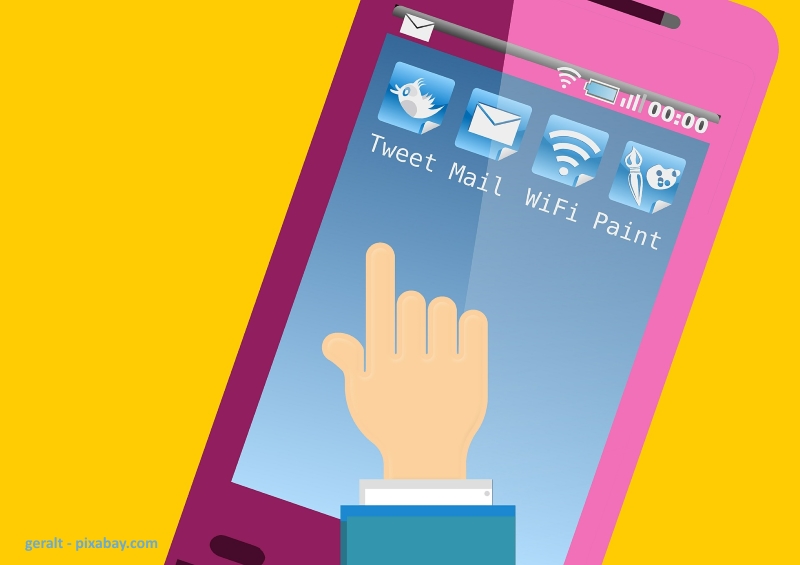Nachdem ich am 28. September 2014 beschrieben habe, wie Sie einen kostenlosen Blog bei WordPress einrichten können, zeige ich heute, wie Sie einen eigenen WordPress-Blog einrichten können. Dazu benötigen Sie ein Konto bei einem Webhosting-Anbieter wie 1&1 oder Strato.
Webhosting-Anbieter
Bei einem Webhosting-Anbieter können Sie verschiedene Webhosting-Pakete buchen. Solche Pakete beinhalten mindestens eine Domain, also eine eigene Internetadresse für Ihren Blog, und hunderte bis unbegrenzte Unterdomains. E-Mail-Adressen und E-Mail-Verwaltung sollten in dem Paket ebenfalls enthalten sein. Neben der Blogsoftware erhalten Sie meistens noch kostenlosen Zugang zu anderer Software.
Die Namen der Pakete, ihr Umfang und ihre Tarife ändern sich oft, sodass eine Vergleichbarkeit über einen längeren Zeitraum nicht gegeben ist. Sehr oft sind die ersten Monate kostenlos, danach fallen Gebühren an.
Einen self-hosted WordPress-Blog einrichten
Innerhalb von ein, zwei Tagen ist Ihre Domain freigeschaltet und Sie können Ihren Blog einrichten. Zugang erhalten Sie über das Konto bei Ihren Webhosting-Anbieter oder über den Blog selbst.
Voreingestellt ist ein sogenanntes Default-Theme. Ein Theme ist die Oberfläche, die die Besucher des Blogs sehen. Jedes Theme hat seine eigenen individuellen Möglichkeiten, Bilder und Texte sowie andere Informationen zu präsentieren. Bei WordPress ist oft das Theme mit der jeweiligen Jahreszahl als Default-Theme eingestellt. Wenn Sie Ihren Blog nicht über Ihr Konto beim Webhosting-Anbieter bearbeiten, loggen Sie sich auf der Startseite, der zunächst einzigen Seite, ein.
Das Dashboard – Die Verwaltungszentrale
Das Dashboard, im Auto das Armaturenbrett, ist Ihre Verwaltungszentrale des Blogs. Von dort aus haben Sie Zugriff auf verschiedene Steuerungselemente und Übersicht über aktuelle und geplante Aktivitäten. Leser sehen das Dashboard nicht.
Links finden Sie das Menü mit den Punkten Dashboard, Beiträge, Medien, Links, Seiten, Kommentare, Rückmeldung, Design, Plugins, Benutzer, Werkzeuge, Einstellungen. Je nach aktiviertem Theme können noch weitere Punkte im Menü erscheinen. Auch einige Plugins erscheinen als eigene Punkte im Menü oder sind als Unterpunkte von anderen Menüpunkten zu finden.
Im Dashboard sehen Sie Blogposts, die Sie geplant haben und solche, die Sie gerade veröffentlicht haben, die neusten Kommentare auf Ihrem Blog und Ihre Antworten, eine Übersicht über neue oder beliebte Plugins, Nachrichten aus der WordPress-Welt und rudimentäre Statistiken über die Besucherzahlen auf Ihrem Blog. Diese Statistiken können Sie leicht aussagekräftiger machen. Dazu mehr unter „Plugins„.
Design – das Theme auswählen
Wahrscheinlich möchten Sie zuerst das Theme auswählen. WordPress bietet Ihnen eine Vielzahl kostenloser Themes an. Sie können das Theme jederzeit ändern, allerdings gehen dabei kleine Änderungen, die Sie vielleicht im CSS vorgenommen haben, verloren. Unter Design – Themes gelangen Sie zu den Themes. Klicken Sie ein interessantes Theme an. Sie können in einer Life-Vorschau Änderungen vornehmen und zum Beispiel ein Header-Bild hochladen. Wenn Sie sich entscheiden, das Theme zu nehmen, bleiben Ihre Änderungen erhalten. Unter Design finden Sie mehrere Menüpunkte, die Ihnen helfen, dem Blog ein individuelles Gesicht zu verleihen.
Benutzer und Einstellungen – Wer darf was?
Im Bereich Benutzer – Dein Profil und unter Einstellungen – Allgemein – Lesen – Schreiben geben Sie an, wer sich bei Ihrem Blog als Nutzer registrieren darf, und wie die Grundeinstellungen beim Lesen und Schreiben sind. So können Sie festlegen, ob Besucher zuerst auf einer statischen Startseite begrüßt werden oder ob die aktuellen Beiträge die Seite für Neuankömmlinge ist. Wenn Sie keine statische Startseite wählen, sollten Sie eine Mich-Seite anlegen, auf der Sie Lesern erklären, wer Sie sind und worum es in Ihrem Blog geht.
Plugins – zusätzliche Funktionen
WordPress bietet Ihnen zahlreiche Funktionen, doch oft möchten Sie weitere oder bessere Funktionen. In Ihrem Blog können Sie solche Extras kostenlos ergänzen. Die wichtigsten Plugins sind aus meiner Sicht.
- Jetpack – Jetpack ist eine Sammlung von WordPress-Plugins, die Nutzern der kostenlosen Blogs zur Verfügung stehen. Mit diesem Plugin werden die Statistiken aussagekräftiger.
- Broken Link Checker – Wenn Sie viele Links zu anderen Webseiten haben, können Sie nicht kontrollieren, ob alle Links noch funktionieren. Das Plugin warnt Sie, wenn Links nicht mehr reagieren und hilft Ihnen bei der Lösung des Problems.
- Complete Central Backup – Das Plugin führt regelmäßig Backups aus.
- Favicon – Ein Favicon ist ein kleines Bild, das im Browser vor der Internetadresse erscheint. Wenn Ihr Theme kein Favicon anbietet, sollten Sie eines selbst hochladen.
- Limit Login Attempts – Das Plugin sperrt vorübergehend Nutzer, die zu oft hintereinander falsche Login-Daten eigeben. Hilfreich bei bösartigen Login-Versuchen.
- Wordfence Security – Ein Sicherheitspaket für Ihren Blog.
Seiten – Impressum und Datenschutzerklärung
Wenn Sie Ihren Blog nicht ausschließlich zu privaten Zwecken verwenden, benötigen Sie ein Impressum und, nach derzeitigem Recht, eine separate Datenschutzerklärung. Viele Anwälte bieten kostenlose Impressum-Generatoren an. Ich verwende den von e-recht24.
Legen Sie eine Seite „Impressum“ und eine Seite „Datenschutzerklärung“ an. Der Impressum-Generator führt Sie durch verschiedene interaktive Formulare. Kopieren Sie das Impressum und fügen Sie es auf der Seite „Impressum“ ein. Speichern und veröffentlichen. Kopieren Sie die Datenschutzerklärung und fügen Sie sie auf der Seite „Datenschutzerklärung“ ein. Speichern und veröffentlichen. Wenn Ihr Theme dies unterstützt, können Sie die Datenschutzerklärung als untergeordnete Seite zum Impressum anlegen.Überprüfen Sie, ob die untergeordnete Seite tatsächlich angezeigt wird!